Notice TRANSCEND TS30GSJ18
Liens commerciaux

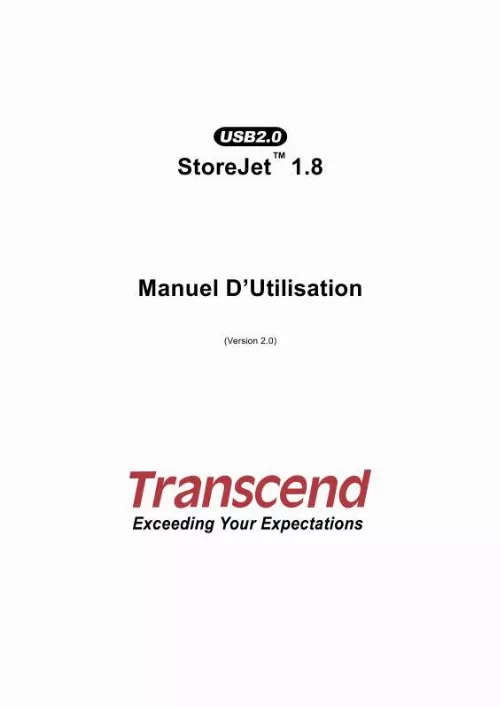
Extrait du mode d'emploi TRANSCEND TS30GSJ18
Les instructions détaillées pour l'utilisation figurent dans le Guide de l'utilisateur.
A ce moment le StoreJetTM 1. 8 est un appareil périphérique et se chargera via le port USB de l ordinateur. Vous pouvez utiliser le StoreJetTM 1. 8 comme un disque dur externe en jonction avec votre ordinateur pour charger/télécharger des données. A savoir que si vous utilisez le StoreJetTM 1. 8 avec un ordinateur portable, il est préférable qu il ne soit pas branche sur secteur. En effet, la batterie de l ordinateur se déchargera plus rapidement car le StoreJetTM 1. 8 prendra de l énergie du port USB. 7 Déconnecter de l'ordinateur Déconnecter le StoreJetTM 1. 8 dans Windows®2000, XP et VISTA 1. Sélectionner l icône. La fenêtre "Safely Remove Hardware" apparaîtra. Cliquez dessus pour continuer. Un message apparaîtra: "The `USB Mass Storage Device' device can now be safely removed from the system. " ATTENTION! Pour éviter la perte de données, toujours utiliser cette procédure pour déconnecter le StoreJetTM de Windows® 2000, XP et VISTA. Retirer le StoreJetTM 1. 8 sous MacTM OS 9. 0, ou Ultérieur Cliquer et glisser l'icône du disque représentant le StoreJetTM 1. 8 dans la corbeille. Puis débrancher votre StoreJetTM 1. 8 du port USB. Retirer le StoreJetTM 1. 8 sous LinuxTM Kernel 2. 4, ou Ultérieur Exécuter umount /mnt/Storejet pour déconnecter l'appareil. Puis débrancher le StoreJetTM 1. 8 du port USB et mettre hors tension l'appareil. Formater le disque dur Le StoreJetTM 1. 8 contient un disque dur qui peut être formater. Le disque dur interne du StoreJetTM 1. 8 sera formate en NTFS. ATTENTION! Formater le disque effacera toutes les données sur votre StoreJetTM 1. Connecter le StoreJetTM 1. 8 a un port USB disponible. Dans Windows® , ouvrir My Computer, et cliquer droit sur un nouveau Removable Disk qui correspond StoreJetTM 1. 8 3. Sélectionner "Format" dans le menu pour formater le StoreJetTM 1. Cliquer Start. 9 Résolution des Problèmes En cas de problème avec votre StoreJetTM 1. 8, veuillez d'abord vérifier les informations ci-dessous avant d'amener votre StoreJetTM 1. 8 en réparation. Si vous n'êtes pas capable de résoudre votre problème avec les conseils ci-dessous, veuillez contacter votre revendeur ou le bureau local de Transcend. Transcend fournit également un support technique et un FAQ sur nos sites Internet. [...] Eviter de presser le StoreJetTM 1. 8 pour éviter tout dommage à l'écran OLED. Eviter de placer le StoreJetTM 18 sous d'autres objets pour éviter tout dommage it. Le StoreJetTM 1. 8 est directement alimenté par le port USB, sans source extérieure ou batterie. Merci d'utiliser le câble Mini USB vers USB A-Type livré avec votre StoreJetTM 1. 8 pour le connecter à un ordinateur et toujours s'assurer du bon état de ce câble. NE JAMAIS utiliser un câble écrasé ou endommagé. Alimentation · Avant de connecter votre StoreJetTM 1. 8 sur le port USB de votre machine, veuillez vérifier si le port est capable de délivrer une tension de 5V DC dont a besoin le StoreJetTM 1. 8 pour fonctionner. · Vous assurer que le câble USB n'est pas écrasé sous un objet ou situé à un endroit ou il pourrait être piétiné. 5 Installation du Pilote Installation du pilote sous Windows® 2000, XP et VISTA Il n y a pas de pilote requis. Ce système a été produit pour supporter le pilote du StoreJetTM 1. Simplement connecter le StoreJetTM 1. 8 a un port USB disponible de votre ordinateur et Windows installera les documents nécessaires. Un nouveau Removable Disk apparaîtra dans la fenêtre My Computer. Installation du Pilote sous MacTM OS 9. 0, ou Version Postérieure Aucun pilote n'est requis. Connecter le StoreJetTM 1. 8 sur un port USB disponible et votre ordinateur le détectera automatiquement. Installation du Pilote sous LinuxTM Kernel 2. 4, ou Version Postérieure Aucun pilote n'est requis. Connecter le StoreJetTM 1. 8 dans un port USB et montez-le. Créer en premier un dossier pour StoreJetTM 1. 8 Exemple: mkdir /mnt/Storejet 2. Monter ensuite le StoreJetTM 1. 8 Exemple: mount a t msdos /dev/sda1 /mnt/Storejet 6 Fonctions de Base Connecter à l'ordinateur Si vous voulez utiliser le StoreJetTM 1. 8 en tant que disque dur externe pour décharger/charger des données vers ou depuis votre ordinateur, vous aurez besoin de le connecter à un port USB de votre ordinateur en utilisant le câble fourni Mini USB / USB A-Type. Figure 1. Câble Mini USB / USB A-Type Figure 2. Connexion au StoreJet 1. Connectez le bout du câble Mini USB au port Mini USB du StoreJetTM 1. Connectez le bout du câble USB A-Type à un port USB disponible de votre ordinateur. Quand le StoreJetTM 1. 8 est correctement connecté à l ordinateur, la batterie LED du StoreJetTM se mettra en route et un nouveau Removable Disk sera détecté dans la fenêtre My Computer. Le StoreJetTM 1. [...]..
Téléchargez votre notice ! Téléchargement gratuit et sans inscription de tous types de documents pour mieux utiliser votre disque dur externe TRANSCEND TS30GSJ18 : mode d'emploi, notice d'utilisation, manuel d'instruction. Cette notice a été ajoutée le Mercredi 4 Avril 2009.
Vous pouvez télécharger les notices suivantes connexes à ce produit :


